发布时间:2025-04-24 17: 00: 00
品牌型号:戴尔游匣G15
系统: Windows 11
软件版本:AirServer5.7.1
随着无线投屏技术的广泛应用,越来越多的用户开始依赖这一功能来进行工作、学习或娱乐活动。然而,在使用AirServer等投屏工具时,我们经常会遇到一些问题,如投屏过程中没有声音或无法全屏显示。这些问题虽然看似简单,但如果处理不当,却可能严重影响我们的体验。为此,本篇文将为大家介绍投屏电脑没有声音怎么解决以及投屏电脑怎么全屏。
一、投屏电脑没有声音怎么解决
在使用AirServer进行投屏时,如果发现电脑投屏后没有声音,可以尝试以下几个步骤来解决这一问题。
1、确保发送端设备已经选择了AirServer作为音频输出设备。在AirServer的应用程序中检查音频输出设置,确保音频没有被静音,并且选择了正确的输出设备。

2、如果你使用的是旧版本的AirServer,可能存在已知的音频问题。访问AirServer中文网站“https://www.toupin.net.cn/xiazai.html”下载并安装最新版本的软件,获得最新的补丁和改进即可。
3、防火墙可能会阻止音频数据的传输。检查防火墙设置,确保AirServer服务已被正确配置为允许通过。

3、如果上述解决方法都使用仍未解决,建议大家重启AirSever,重启能够解决大部分临时性的软件冲突问题。重启完成后,软件冲突问题将得到解决,问题就将迎刃而解。
二、投屏电脑怎么全屏
当你使用AirServer进行投屏时,如果想让投屏内容占据整个屏幕,可以采取以下步骤来实现全屏显示。
1、检查发送端设备的屏幕分辨率与接收端设备是否相匹配。如果不匹配,就可能会导致显示不完整或变形。在发送端设备的显示设置中调整分辨率,使其适合接收端设备的最佳分辨率。

2、在AirServer的应用程序中,可能会有选项来调整显示模式。确保选择了最适合全屏显示的模式。

3、在某些情况下,需要手动调整显示的比例。例如,在Windows中,可以在显示设置中调整缩放和布局选项;在Mac中,可以在“显示”偏好设置中调整分辨率。

4、如果是在播放视频或演示幻灯片,可以尝试在播放器或应用程序内部调整为全屏模式。

三、总结
本篇文章为大家介绍了投屏电脑没有声音怎么解决以及投屏电脑怎么全屏的问题。通过上述方法,我们可以有效地解决投屏过程中遇到的声音缺失和无法全屏显示的问题。希望通过本文提供的指南能够帮助大家顺利解决这些问题,享受更加流畅的投屏体验。
展开阅读全文
︾
读者也喜欢这些内容:

安卓手机投屏电脑软件哪个好 安卓手机投屏电脑怎么设置
在现代社会,安卓手机与电脑之间的互联互通变得愈发重要,尤其是在工作或学习场合。将安卓手机的屏幕投射到电脑上不仅方便演示文档,还可以用于教学、娱乐等多种场景。然而,面对市场上众多的投屏软件,选择哪一款成为了许多人的难题。本篇文章将为大家介绍安卓投屏电脑软件哪个好以及安卓手机投屏电脑怎么设置的相关内容。...
阅读全文 >

镜像投屏是什么意思 镜像投屏没有声音怎么设置
在数字化时代,镜像投屏技术作为一种便捷的共享方式,被广泛应用于手机、电脑以及投影仪等设备之间。然而,不少用户在使用AirServer进行屏幕镜像时遇到了各种问题,最常见的就是镜像投屏过程中没有声音。本篇文章就将为大家介绍镜像投屏是什么意思以及镜像投屏没有声音怎么设置。...
阅读全文 >

Airserver投屏声音延迟怎么办 Airserver投屏没有画面怎么办
随着无线投屏技术的普及,越来越多的人选择使用AirServer来分享屏幕内容。然而,在实际使用过程中,一些用户可能会遇到声音延迟或没有画面的问题,这些问题不仅会影响用户体验,还会降低工作效率。声音延迟可能导致画面与音频不同步,影响观看效果,而没有画面的情况则会使得内容无法正常展示。本篇文章就将为大家介绍AirSever投屏声音延迟怎么办以及AirServer投屏没有画面怎么办。...
阅读全文 >
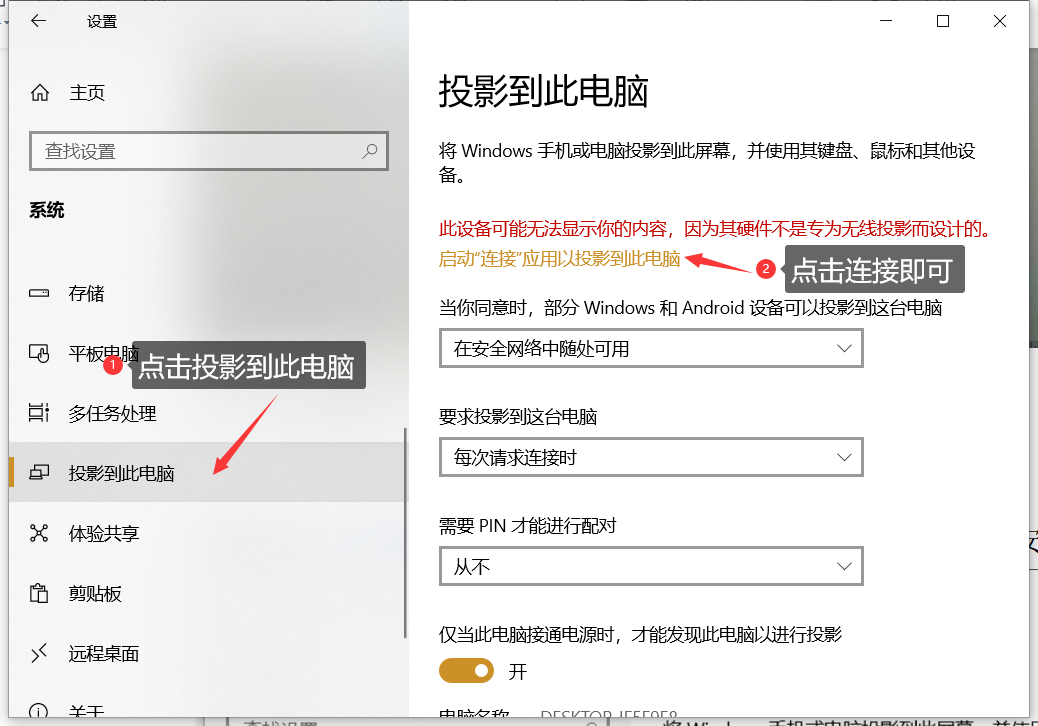
没有连接WiFi可以投屏吗 没有WiFi手机怎么投屏电脑
无线投屏可以说已经在我们的工作和生活中运用的非常广泛了,可是当我们手机没有连接WIFI网络,我们要怎样把手机投屏到大屏幕设备呢?今天,小编就来详细介绍一下,没有连接WiFi可以投屏吗?没有WiFi手机怎么投屏电脑?...
阅读全文 >